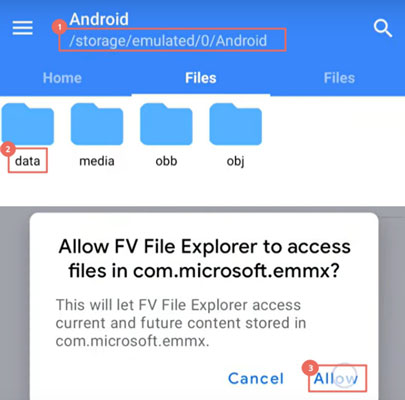Cada aplicación con alimentación de Android incluye una función de caché incorporada que conserva una pequeña cantidad de datos durante un cierto período de tiempo, pero no todas las aplicaciones sí. Algunos datos de la aplicación de Android se guardan en el servicio de la aplicación, mientras que otros se guardan en la memoria interna o la tarjeta SD del teléfono.
Puede perder datos por una variedad de causas, pero hemos descubierto soluciones fantásticas para restaurar los datos de aplicaciones perdidos en Android. Este blog está destinado a proporcionar soluciones y enfoques confiables para restaurar los datos de la aplicación de Android. Además, exploraremos el ItoolTab Recovergo (Android), una solución premium que ha demostrado ser un gran recurso para los expertos en recuperación de datos en la recuperación de datos de Android con éxito.
Parte 1. Recupere los datos de la aplicación eliminados en la copia de seguridad local de Android
El uso de una copia de seguridad local es la forma más sencilla de recuperar datos de aplicaciones eliminados en Android. Las aplicaciones de Android generalmente almacenan los datos de sus aplicaciones sobre el almacenamiento local para el uso en situaciones de recuperación de datos. Las instrucciones a continuación mostrarán a los usuarios de Android cómo recuperar los datos de la aplicación eliminados en su teléfono:
- Abierto Ajustes en tu teléfono Android.
- AP en el Copia de seguridad y reinicio botón t y luego toque el Restauración automática opción.
- Ahora, debe regresar a Google Play Store para buscar esa aplicación e instalarla.
- La aplicación le pedirá que restaure el archivo de copia de seguridad anterior durante el proceso de instalación. Solo necesitas tocar el Sí botón para recuperar los datos de aplicación eliminados Android.
Parte 2. Recupere los datos de la aplicación eliminados en Android sin copia de seguridad
A muchos usuarios de Android no les gusta tener una copia de seguridad, lo que les hace imposible recuperar sus datos perdidos. El software de terceros, por otro lado, puede ser un recurso útil en esta situación. ItoolTab Recovergo (Android) es una herramienta premium que puede ayudar a los usuarios de Android a recuperar datos de aplicación eliminados.
Para aprender a recuperar los datos de la aplicación eliminados en un teléfono Android, siga los simples pasos a continuación:
Recommended Read: La Guía Infalible para Recuperar Videos Borrados Permanentemente de Tu Dispositivo Android
Paso 1 Descargue, instale y inicie el itoolTab Recovergo para Android en su computadora. Haga clic en el «Recuperado datos de WhatsApp eliminados» en la interfaz principal de la herramienta.
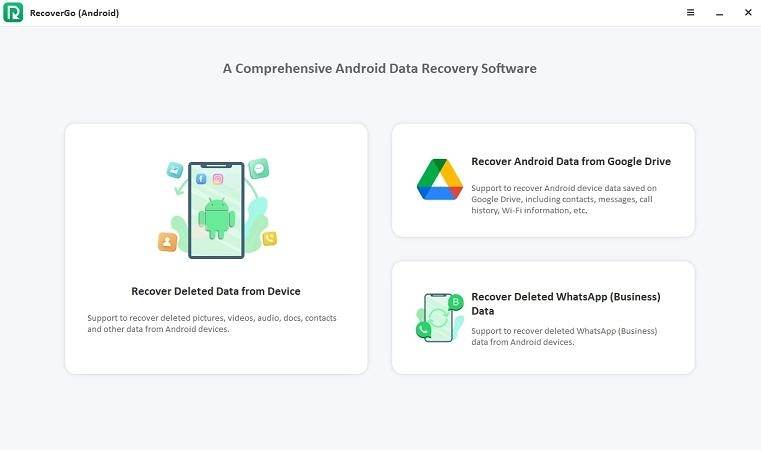
Paso 2 Comience por conectar el cable USB tanto en su computadora como en su dispositivo Android. Encienda la depuración USB siguiendo los pasos en pantalla para activar manualmente la depuración USB en su dispositivo.
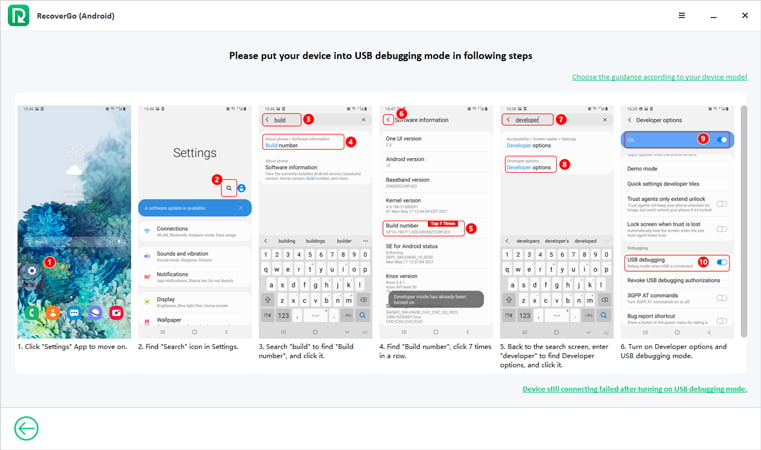
Paso 3 Una vez habilitado, RecoverGo (Android) mostrará todo el tipo de archivo. Seleccione el tipo de archivo que necesita y haga clic en Escanear, esperando el proceso de escaneo terminado.
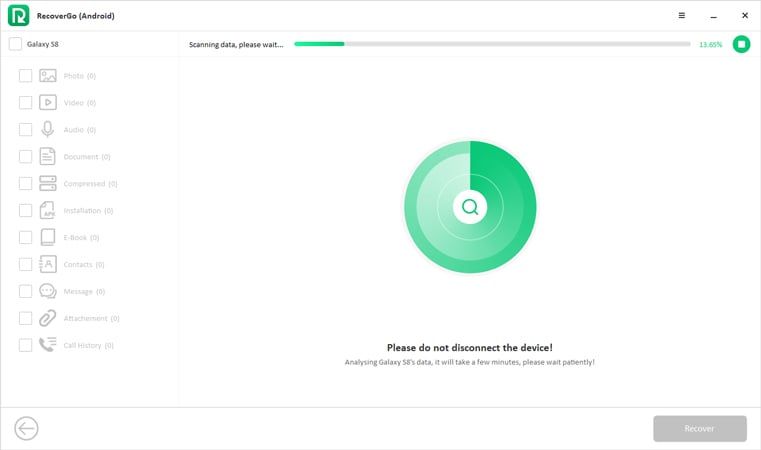
Paso 4 Después de escanear, se enumerarán todos sus datos de Android. Ahora podrá ver los datos de la aplicación que desea recuperar. Seleccione ellas de una vez o uno por uno y haga clic en el botón «Recuperar».
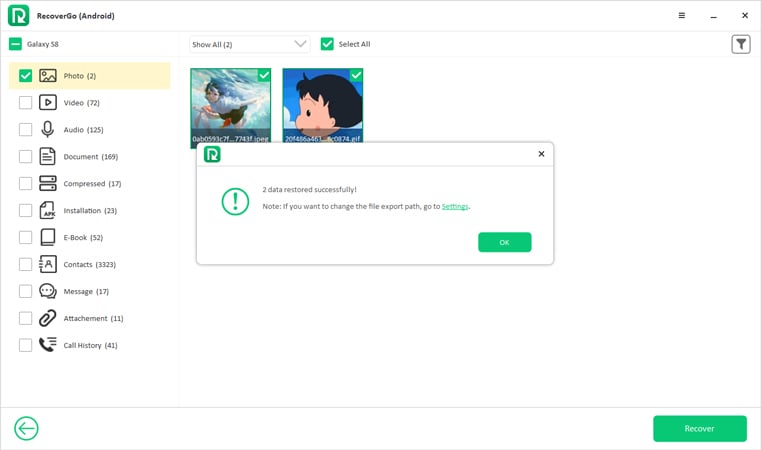
También sepa: ¿cómo acceder a los datos de la aplicación en Android?
Lo más importante que debe saber es dónde encontrar los datos de la aplicación. Esto lo ayudará a recuperar datos de aplicaciones eliminados del almacenamiento interno de Android. Esta sección lo ayudará a determinar la ubicación de los datos y recuperarlos en consecuencia. Los siguientes pasos le mostrarán cómo recuperar los datos de la aplicación eliminados en Android sin una computadora:
- Descargue e instale el explorador de archivos FV en su teléfono Android.
- Ahora, debe abrir la carpeta Android en el siguiente directorio.
/almacenamiento/emulado/0/android
- Haga clic en el «DatosCarpeta para continuar.
- Seleccione la aplicación que desee.
- Haga clic en el «Usa esta carpeta«Para ver todos los archivos relacionados con esa aplicación.